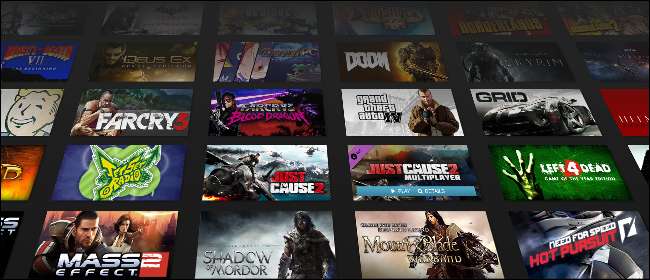
Trong năm 2016, nhà phân phối trò chơi PC, Steam đã phát triển thư viện vốn đã rất ấn tượng của mình bằng 4.207 trò chơi mới— gần 40% tổng số của nó vào thời điểm đó chỉ trong mười hai tháng. Nền tảng này đang phát triển gần như theo cấp số nhân. Đó là một điều tốt nếu bạn thích một chút đa dạng trong các trò chơi PC của mình… nhưng với tất cả sự đa dạng đó, việc tìm vàng ngày càng khó hơn.
Điều đó nói rằng, có một số công cụ được tích hợp trong Steam cho phép bạn tìm kiếm các trò chơi hay nhất một cách đáng tin cậy hơn, ít nhất là theo những người dùng Steam khác. Đây là cách bạn sử dụng chúng.
Sử dụng Công cụ Tìm kiếm
Từ hầu hết mọi danh sách trên Steam, chẳng hạn như danh sách Đặc biệt gồm các tựa sách được giảm giá hoặc tìm kiếm văn bản thủ công, bạn có thể thực hiện một tùy chọn duy nhất để lọc ra đáng kể số lượng mục nhập. Trong cột bên phải bên dưới “hiển thị các loại đã chọn”, hãy nhấp vào hộp được đánh dấu “Trò chơi”. Điều này sẽ ẩn tất cả các tiện ích bổ sung, nội dung có thể tải xuống, đoạn giới thiệu, bản trình diễn và các mục không phải trò chơi khác có mục nhập Steam của riêng chúng. Nếu bạn đang tìm kiếm giao dịch, bạn có thể muốn nhấp vào tùy chọn mở rộng "xem tất cả" và cũng bật hộp "Bao gồm các gói".
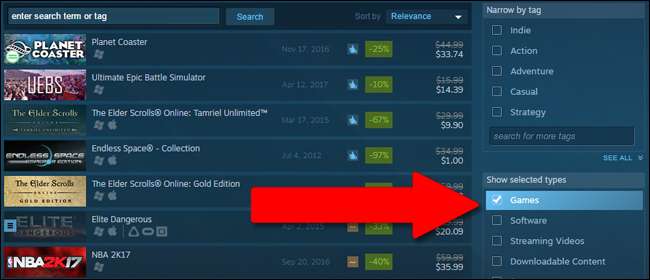
Bây giờ bạn đã thu hẹp tìm kiếm của mình xuống chỉ các trò chơi, đã đến lúc sắp xếp chúng. Ngay phía trên danh sách kết quả tìm kiếm có một menu thả xuống được đánh dấu "Sắp xếp theo". Nhấp vào đó và chọn “Đánh giá của người dùng”. Điều này sẽ sắp xếp lại tất cả các kết quả đặt các trò chơi có đánh giá tổng hợp tốt nhất của người dùng ở trên cùng, bắt đầu với các trò chơi được người dùng Steam xếp hạng “Cực kỳ tích cực”.
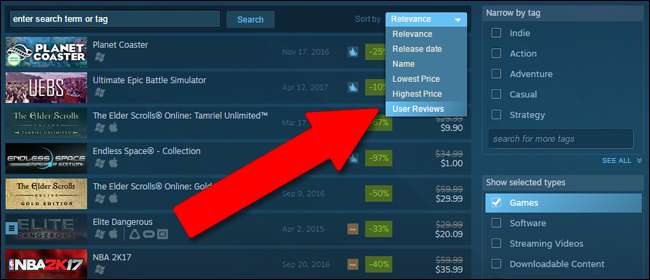
Ngay cả sau khi thu hẹp danh sách chỉ các trò chơi và sắp xếp theo chất lượng, bạn vẫn có thể có một danh sách hàng chục trang hoặc hơn. Nếu bạn vẫn đang xem quá nhiều trò chơi, hãy quay lại cột bên phải và sử dụng các tùy chọn "Thu hẹp theo thẻ", "Thu hẹp theo tính năng" và "Thu hẹp theo số lượng người chơi". Đừng quên nhấp vào “xem tất cả” để mở rộng tùy chọn của bạn trong từng danh sách. Thẻ cũng có thể được tìm kiếm bằng văn bản trong thanh bên mà không cần rời khỏi trang tìm kiếm.
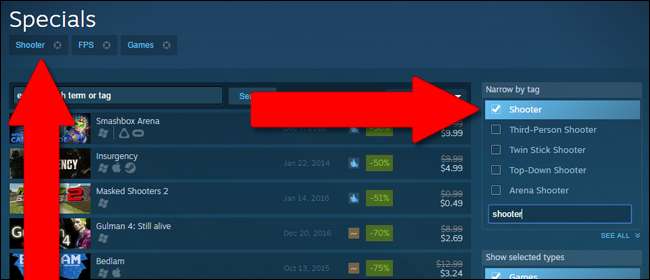
Bây giờ chúng ta hãy tập hợp tất cả lại với nhau. Trong bất kỳ tìm kiếm thủ công nào của cửa hàng Steam (hoặc trong các trang được chỉ định đặc biệt như “Đặc biệt”), bạn chỉ có thể có một cụm từ tìm kiếm, nhưng bạn có thể thêm số lượng thẻ không giới hạn. Vì vậy, giả sử bạn muốn một trò chơi sử dụng thiết lập giống người thật nhưng cũng có một số yếu tố kinh dị và được người dùng đánh giá cao. Sử dụng tìm kiếm thủ công cho “roguelike” cung cấp cho chúng tôi 31 trang kết quả tìm kiếm, tổng số hơn 500 trò chơi để sàng lọc.
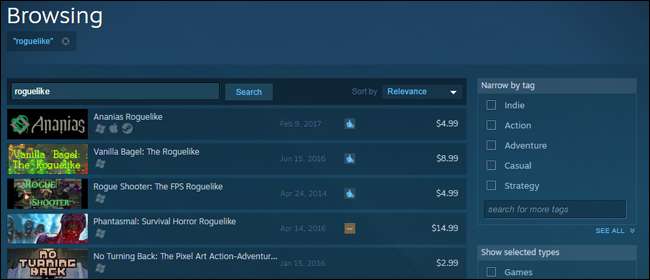
Giới hạn danh sách này chỉ với các trò chơi thay vì các bản demo, đoạn giới thiệu hoặc DLC và nó thu hẹp còn 22 trang. Thêm từ khóa “kinh dị” và bam, chúng tôi có một danh sách chỉ có khoảng 30 trò chơi. Sắp xếp danh sách theo đánh giá của người dùng và bạn có thể thấy rằng các trò chơi như Sự ràng buộc của Isaac, Nỗi sợ hãi của quái vật không gian, Darkwood, và Bóng tối tiêu hao (tất cả được người dùng Steam đánh giá “Rất tích cực” hoặc tốt hơn) là nơi bạn nên bắt đầu tìm kiếm. Hãy nhớ đọc các đánh giá của khách hàng cho mỗi trò chơi bên dưới mô tả để có trải nghiệm cụ thể từ những người dùng khác.
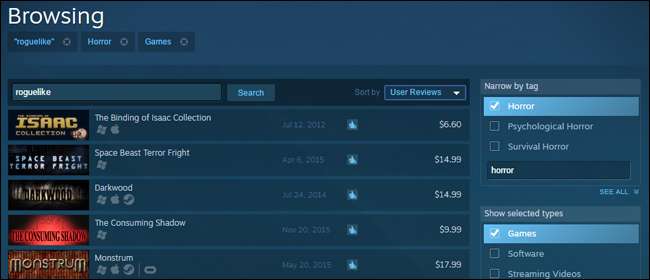
Tận dụng lợi thế của máy thẩm định hơi nước
Steam đã giới thiệu tính năng Người quản lý vào năm 2014. Nó giống như một danh sách phát tùy chỉnh trong dịch vụ âm nhạc, ngoại trừ các trò chơi trên máy tính. Bất kỳ người dùng Steam nào cũng có thể tổng hợp một danh sách các tựa game được tuyển chọn và giới thiệu chúng một cách công khai, thường là kèm theo một chút thông tin về trò chơi và lý do tại sao nó được chọn đưa vào. Người quản lý có nhiều loại từ các trang web trò chơi điện tử nổi tiếng và nổi tiếng, chẳng hạn như Kotaku và Game thủ PC , cho những người dùng Steam ẩn danh nhưng được đánh giá cao.
Để tìm danh sách được sắp xếp, hãy truy cập trang chủ của cửa hàng Steam và nhấp vào “Bởi người quản lý” trong cột “Được đề xuất” ở góc trên bên trái. Nếu bạn chưa theo dõi bất kỳ video nào, hãy nhấp vào nút có nhãn “Tìm thêm người quản lý” trong màn hình tiếp theo.

Tại đây, bạn sẽ thấy danh sách và người quản lý phổ biến nhất do Steam đề xuất và số lượng người dùng theo dõi từng danh sách. Bạn có thể muốn tự mình làm theo một số; người quản lý cập nhật định kỳ danh sách của họ với các đề xuất trò chơi mới. Danh sách được sắp xếp bởi một người mà không có nguyên tắc hướng dẫn cụ thể nào ngoại trừ những điều tưởng tượng của riêng họ hoặc theo chủ đề chung, chẳng hạn như trò chơi đua xe, game nhập vai, v.v.
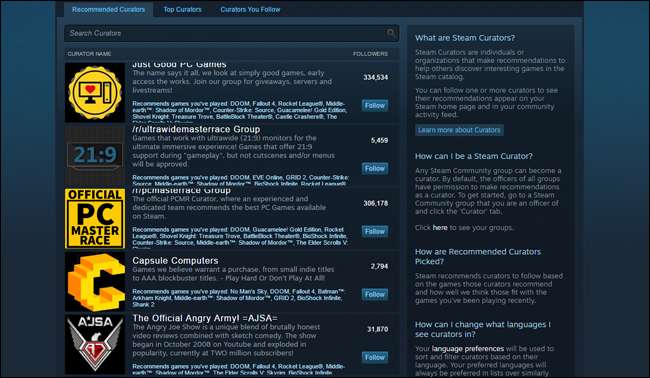
Hãy nhớ rằng những danh sách này hoàn toàn mang tính chủ quan và bạn có thể đồng ý hoặc không đồng ý với các lựa chọn trò chơi của họ. (Hãy chuẩn bị để tận dụng lợi thế của cửa sổ trả lại hai giờ của Steam nếu cần thiết!) Chiến lược tốt nhất là tìm người phụ trách đã đề xuất ít nhất một số trò chơi bạn đã chơi và yêu thích — theo cách đó bạn có thể chắc chắn rằng thị hiếu của bạn trùng lặp trong một số lĩnh vực.
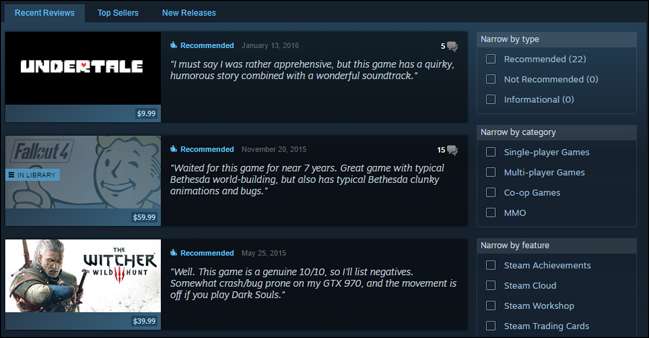
Sử dụng hàng đợi hơi nước
Steam tạo ra một "hàng đợi" tùy chỉnh các trò chơi được đề xuất cho mỗi người dùng. Điều này thường kém tin cậy hơn so với các bài đánh giá tổng hợp của người dùng, bởi vì đây là hệ thống tự động dựa trên các trò chơi bạn đã mua và thời gian bạn chơi chúng. Tuy nhiên, đây có thể là một nơi tốt để bắt đầu tìm kiếm, đặc biệt là đối với những tựa sách mới hơn có thể chưa có nhiều đánh giá của người dùng hoặc đề xuất của Người quản lý.
Từ trang chủ cửa hàng Steam, nhấp vào “Cửa hàng của bạn” trên tab trên cùng, sau đó nhấp vào “Hàng đợi của bạn”. Trong trang tiếp theo, hãy chọn “Nhấp vào đây để bắt đầu khám phá hàng đợi của bạn.”
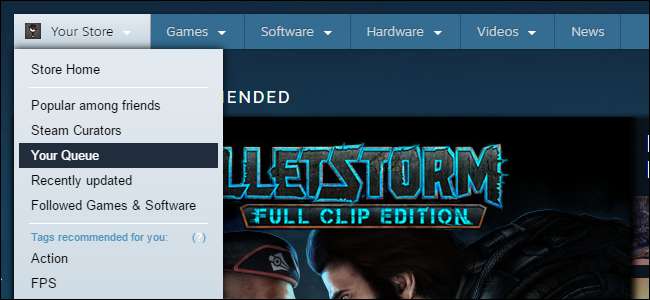
Hàng đợi chỉ là một loạt các trang cửa hàng Steam được liên kết. Đối với mỗi mục nhập, bạn có thể chọn “Thêm vào Danh sách yêu thích của bạn” để được thông báo nếu có giảm giá, “Theo dõi” để nhận thông tin cập nhật trong trang Cộng đồng của bạn hoặc “Không quan tâm” để loại bỏ trò chơi khỏi hàng đợi của bạn và yêu cầu hệ thống cập nhật lần hiển thị của nó sở thích của bạn. Để chuyển tiếp qua danh sách, hãy nhấp vào nút mũi tên vàng được đánh dấu “Tiếp theo trong Hàng đợi”.

Hàng đợi có thể được tùy chỉnh để làm cho nó hữu ích hơn và giải thích tốt hơn thị hiếu chơi game cụ thể của bạn. Nhấp vào "Tùy chỉnh" phía trên nút mũi tên vàng. Tại đây, bạn có thể xóa các trò chơi, video, phần mềm truy cập sớm và các trò chơi chưa phát hành xuất hiện trong hàng đợi của mình cũng như thêm thẻ cho các sản phẩm mà bạn không quan tâm. Nếu bạn chỉ đơn giản là người yêu thích các trò chơi chiến lược thời gian thực, thêm “RTS” vào danh sách thẻ bị loại trừ.
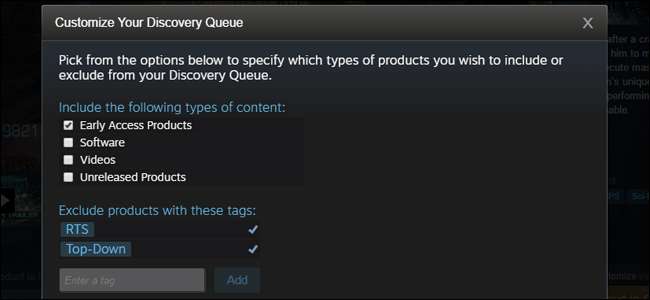
Như với tất cả các sản phẩm tiêu dùng, tốt nhất là bạn nên nghiên cứu một chút trước khi mua. Ngay cả khi trang cửa hàng Steam và các đề xuất của người dùng cho biết rằng bạn sẽ thích một trò chơi mới, thì Google cũng không cần phải xem xét trước khi rút tiền của bạn. Và hãy nhớ rằng, ngay cả khi bạn quyết định không thích nó sau khi chơi, Chính sách hoàn lại tiền của Steam cung cấp kết hợp 14 ngày sau khi mua và / hoặc hai giờ chơi trò chơi để chấp nhận hoàn lại tiền vô điều kiện.







